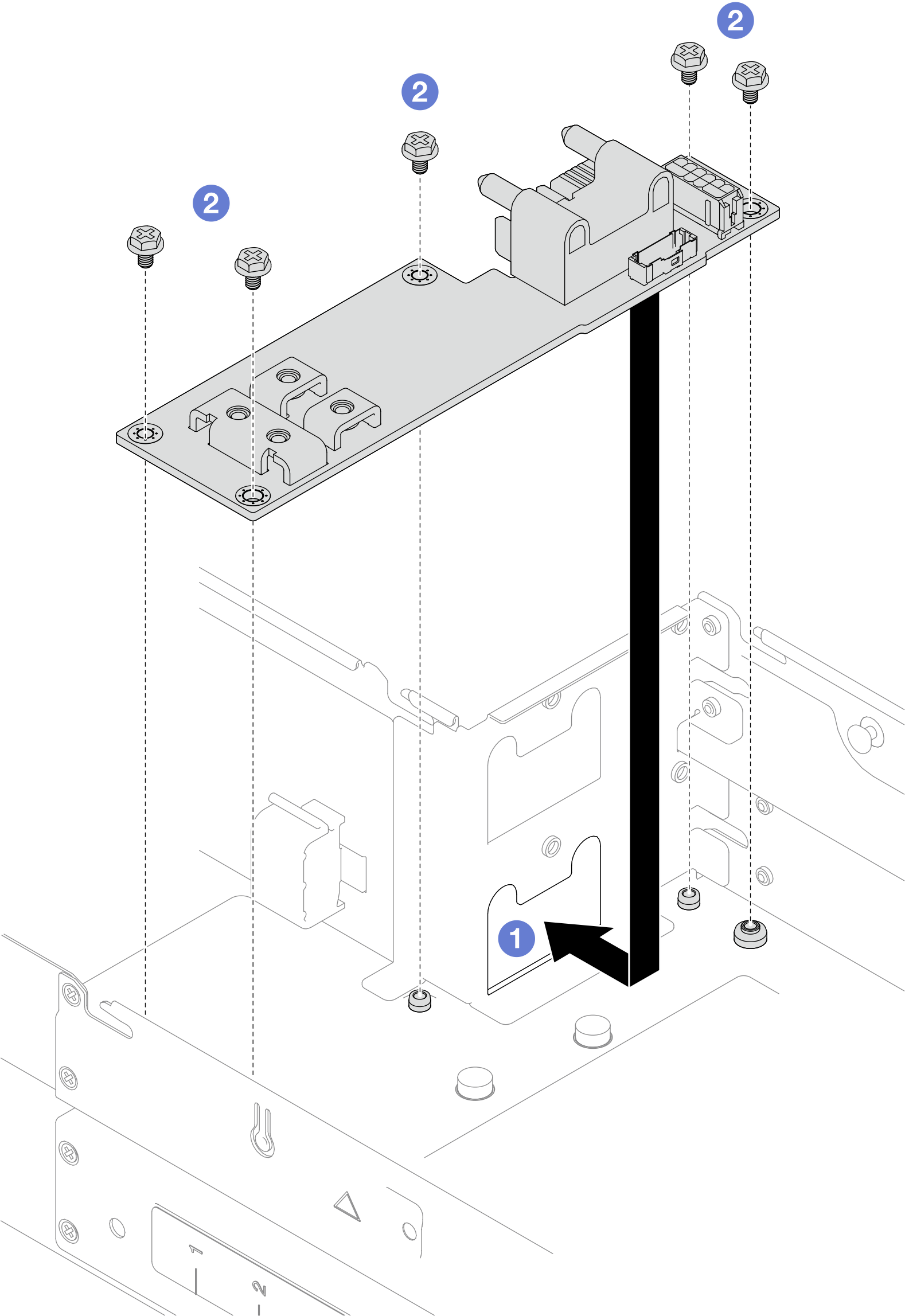Stromversorgungsplatine installieren
Führen Sie die Anweisungen in diesem Abschnitt aus, um eine Stromversorgungsplatine zu installieren.
Zu dieser Aufgabe
Zum Vermeiden möglicher Gefahren lesen und befolgen Sie die Sicherheitsinformationen.
Achtung
Lesen Sie Installationsrichtlinien und Sicherheitsprüfungscheckliste, um sicherzustellen, dass Sie sicher arbeiten.
Berühren Sie mit der antistatischen Schutzhülle, in der sich die Komponente befindet, eine unlackierte Metalloberfläche am Knoten und am Gehäuse. Entnehmen Sie die Komponente anschließend aus der Schutzhülle und legen Sie sie auf eine antistatische Oberfläche.
Vorgehensweise
- Installieren Sie die Stromversorgungsplatine.
- Schließen Sie die Kabel zwischen der Stromversorgungsplatine und der Systemplatine an (siehe Kabelführung für Stromversorgungsplatine).
Nach dieser Aufgabe
- Installieren Sie die Sammelschiene wieder (siehe Sammelschiene installieren).
- Falls erforderlich, installieren Sie die PCIe-Adapterkartenbaugruppe wieder im Knoten und schließen Sie die erforderlichen PCIe-Kabel wieder an der Systemplatine an (siehe PCIe-Adapterkartenbaugruppe installieren und Kabelführung für PCIe-Adapterkarte).
- Installieren Sie je nach Konfiguration wieder die Laufwerkhalterung, die vordere Luftführung und die hintere Luftführung oder (falls erforderlich) das 2U-Hochleistungs-PHM, nachdem Sie die Adapterkabel wieder angeschlossen haben (siehe Laufwerkhalterung installieren, Luftführung installieren und Prozessor und Kühlkörper installieren).
- Installieren Sie den Lüfterrahmen wieder am Knoten und schließen Sie alle Lüfterkabel wieder an der Systemplatine an (siehe Lüfterrahmen installieren).
- Falls erforderlich, installieren Sie den GPU-Luftkanal wieder (siehe GPU-Luftkanal installieren).
- Falls erforderlich, installieren Sie die Halterung für den internen Adapter wieder und schließen Sie alle erforderlichen Kabel wieder am internen Adapter an (siehe Interne Adapterhalterung installieren und Kabelführung der Rückwandplatine für 2,5‑Zoll-Laufwerke ).
- Stellen Sie sicher, dass alle erforderlichen Kabel ordnungsgemäß geführt und angeschlossen wurden. Bringen Sie dann die obere Abdeckung wieder an (siehe Obere Abdeckung installieren).
- Installieren Sie den Knoten wieder im Gehäuse (siehe Knoten im Gehäuse installieren).
- Stellen Sie sicher, dass die erforderlichen Netzteileinheiten installiert und die Netzkabel angeschlossen sind. Schalten Sie dann den Knoten ein (siehe Hot-Swap-Netzteil installieren und Knoten einschalten).
- Schließen Sie dann den Austausch von Komponenten ab (siehe Austausch von Komponenten abschließen).
Feedback geben